Hur ersätter man mjuka avkastningar med hårda avkastningar i Word?
Om du vill formatera ett Word-dokument genom att ersätta manuella radbrytningar (mjuka avkastningar) med styckemärken (hårda avkastningar) i det. Hur kan du göra för att snabbt ersätta mjuka avkastningar med hårda avkastningar i Word? Denna handledning visar dig flera sätt att konvertera mjukavkastning till hårdavkastning.
Ersätt mjuka återgår till hårda avkastningar med funktionen Sök och ersätt
Ersätt mjuka avkastningar till hårda avkastningar med VBA-kod
Ersätt mjuka avkastningar till hårda avkastningar med Kutools för Word
Rekommenderade produktivitetsverktyg för Word
Kutools för Word: Integrering av AI 🤖, över 100 avancerade funktioner sparar 50 % av din dokumenthanteringstid.Gratis nedladdning
Fliken Office: Introducerar webbläsarliknande flikar till Word (och andra Office-verktyg), vilket förenklar navigering i flera dokument.Gratis nedladdning
Hard Returns (styckemärken) och Soft Returns (manuella radbrytningar):
Du kan visa styckemärken och andra dolda formateringssymboler genom att klicka på detta Visa dold knapp i Hem flik. Se skärmdump:

|
Hard Returns (styckemärken) Symbol: |
Mjuka returer (manuella radbrytningar) Symbol: |
|
 |
 |
 Ersätt mjuka återgår till hårda avkastningar med funktionen Sök och ersätt
Ersätt mjuka återgår till hårda avkastningar med funktionen Sök och ersätt
Office-fliken: Tar flikgränssnitt till Word, Excel, PowerPoint... |
|
Förbättra ditt arbetsflöde nu. Läs mer Gratis nedladdning
|
Normalt kan du ersätta mjuka avkastningar (manuella radbrytningar) med hårda avkastningar (styckemärken) med Sök och ersätt funktion, och det är bekvämare än att ersätta dem en efter en.
Steg 1: Klicka Hem > ersätta för att öppna fönstret Sök och ersätt;
Steg 2: Klicka Snarare knapp för att visa fler sökalternativ;
Steg 3: Placera markören i Hitta det och välj Manuell radbrytning från Special rullgardinsmeny

Steg 4: Placera markören i Ersätt med och välj Stycke Mark från Special rullgardinsmeny

Steg 5: Klicka Ersätt alla.
 Ersätt mjuka avkastningar till hårda avkastningar med VBA-kod
Ersätt mjuka avkastningar till hårda avkastningar med VBA-kod
Du kan använda VBA-koden för att snabbt ersätta mjuka avkastningar (manuella radbrytningar) med hårda avkastningar (styckemärken).
Steg 1: Tryck på “Alt-F11”För att öppna Microsoft Visual Basic for Application-fönstret;
Steg 2: Klicka Modulerna på Insert flik, kopiera och klistra in följande VBA-kod i modulfönstret;
Steg 3: Klicka sedan på Körning  knappen för att tillämpa VBA.
knappen för att tillämpa VBA.
VBA-koden för konvertering av mjuka avkastningar (manuella radbrytningar) till hårda avkastningar (styckemärken):
Sub ReplaceMLBwithPM ()
Selection.Find.ClearFormatting
Selection.Find.Replacement.ClearFormatting
Med Selection.Find
.Text = "^ l"
.Replacement.Text = "^ p"
Framåt = Sant
.Wrap = wdFindContinue
.Format = falskt
.MatchCase = False
.MatchWholeWord = Falskt
.MatchByte = Falskt
.MatchAllWordForms = Falskt
.MatchSoundsLike = Falskt
.MatchWildcards = False
.MatchFuzzy = Falskt
Sluta med
Selection.Find.Execute Replace: = wdReplaceAll
End Sub
 Ersätt mjuka avkastningar till hårda avkastningar med Kutools för Word
Ersätt mjuka avkastningar till hårda avkastningar med Kutools för Word
Det är det bekvämaste sättet att konvertera mjuka avkastningar (manuella radbrytningar) till hårda avkastningar (styckemärken) med Kutools för Word. Kutools för Word ger en klickoperation för att åstadkomma konverteringen.
Kutools för Word, ett praktiskt tillägg, innehåller grupper av verktyg för att underlätta ditt arbete och förbättra din förmåga att bearbeta orddokument. Gratis provperiod i 45 dagar! Hämta den nu!
När du har installerat Kutools för Wordkan du ersätta mjuka avkastningar med hårda avkastningar enligt följande.
1. Använd detta verktyg genom att klicka på Kutools > Snarare > Konvertera manuella radbrytningar till styckemärken. Se skärmdump:
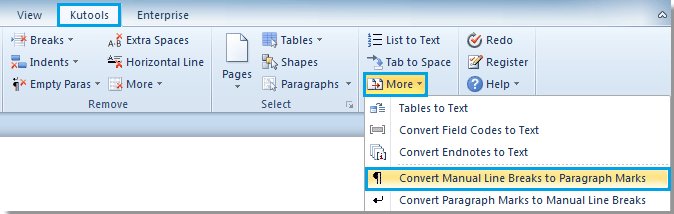
2. Efter att ha klickat Konvertera manuella radbrytningar till styckemärken, kan du se alla mjuka märken konverteras till hårda märken från hela dokumentet.
 |
 |
 |
Anmärkningar:
Förutom att konvertera alla mjuka märken till hårda märken från hela dokumentet, Kutools för WordÄr Konvertera manuella radbrytningar till styckemärken med verktyget kan du konvertera alla mjuka markeringar till hårda markeringar från den valda delen av dokumentet.
För mer detaljerad information om Manuell radbrytning till styckemärke av Kutools for Word, besök: Manuell radbrytning till styckemärke.
Om du vill ersätta hårda avkastningar med mjuka avkastningar, besök: ersätt hårda avkastningar med mjuka avkastningar i Word.
Bästa kontorsproduktivitetsverktyg
Kutools för Word - Höj din ordupplevelse med Over 100 Anmärkningsvärda funktioner!
🤖 Kutools AI Assistant: Förvandla ditt skrivande med AI - Generera innehåll / Skriv om text / Sammanfatta dokument / Fråga för information baserat på dokument, allt i Word
📘 Dokumentbehärskning: Dela sidor / Sammanfoga dokument / Exportera urval i olika format (PDF/TXT/DOC/HTML...) / Batchkonvertera till PDF / Exportera sidor som bilder / Skriv ut flera filer samtidigt...
✏ Innehållsredigering: Batch Hitta och ersätt över flera filer / Ändra storlek på alla bilder / Transponera tabellrader och kolumner / Konvertera tabell till text...
🧹 Enkel rengöring: Svep bort Extra utrymmen / Avsnitt bryter / Alla rubriker / Textrutor / Hyperlänkar / För fler borttagningsverktyg, gå till vår Ta bort gruppen...
➕ Kreativa inlägg: Föra in Tusen avskiljare / Kryssrutor / radio Knappar / QR-kod / Streckkod / Diagonal linjebord / Bildtext för ekvation / Bild Bildtext / Tabelltextning / Flera bilder / Upptäck mer i Infoga grupp...
🔍 Precisionsval: Precisera specifika sidor / Tabellerna / former / rubrikerna / Förbättra navigering med mer Välj funktioner...
⭐ Stjärnförbättringar: Navigera snabbt till vilken plats som helst / infoga repetitiv text automatiskt / växla sömlöst mellan dokumentfönster / 11 Konverteringsverktyg...
